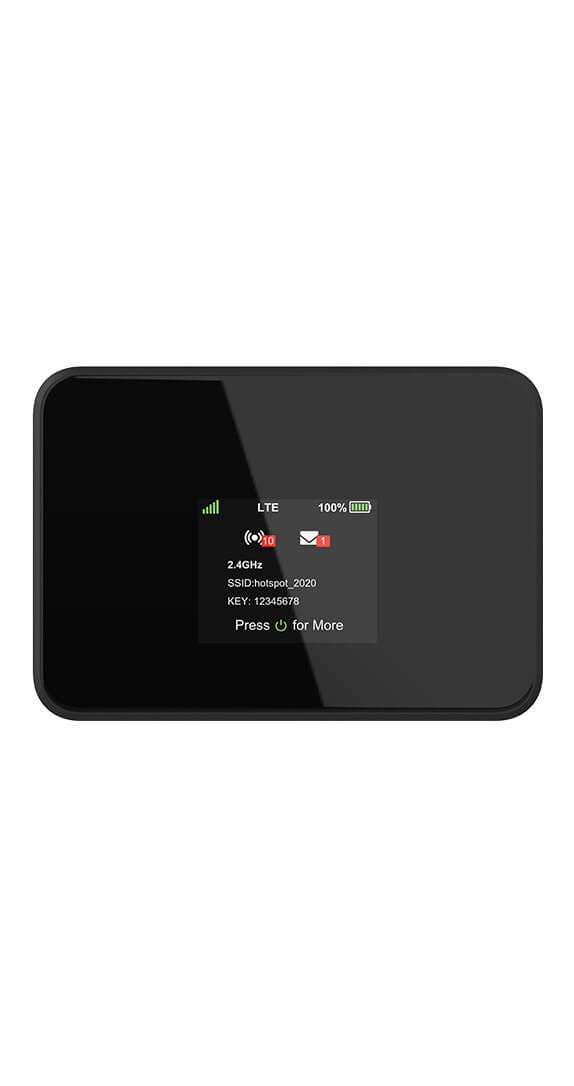Táboa de contidos
Estás a buscar unha forma de aforrar diñeiro nos teus datos móbiles, así como no teu plan de internet doméstico? Se si, primeiro deberías considerar cambiar a un dos plans de teléfono económicos de Cricket Wireless. E se tes un dos seus plans de datos ilimitados, tamén podes usalo para substituír a wifi da túa casa.
Ao engadir un complemento adicional de 10 USD ao mes ao teu plan actual, obterás 10 GB de alta calidade. -velocidade de datos do punto de acceso móbil. Podes usalo para conectar os teus dispositivos domésticos a Internet.
Ver tamén: Cantos datos necesito para Internet doméstico?Agora, se isto che interesou, continúa lendo. Elaboramos unha revisión detallada do punto de acceso WiFi Cricket: que é, canto custa e para quen é.
Entón, sen máis preámbulos, imos comezar:
Que é un punto de acceso e como funciona?
Convencionalmente, para obter conectividade WiFi na casa, necesitas un plan de cable ou DSL e executalo a través dun enrutador ou módem compatible con WiFi para crear unha rede WiFi. Agora podes conectar os teus dispositivos wifi a esta rede wifi e acceder a Internet mediante o plan DSL.
Ver tamén: O router Asus non funciona? Aquí tes como solucionalo en pouco tempoOs puntos de acceso móbil tamén funcionan do mesmo xeito con algunhas pequenas diferenzas. Primeiro de todo, non necesitarás un enrutador ou módem WiFi separado. Pola contra, o teu teléfono móbil creará unha rede WiFi á que se poidan conectar os teus outros dispositivos. E en lugar de investir nun plan DSL separado, podes compartir o plan de datos do teu teléfono entre os teus dispositivos.
Con Cricket, ti primeirodeben rexistrarse nun dos seus plans de hotspot. Despois diso, terás que activar un punto de acceso Wi-Fi no teu teléfono (nunha sección posterior proporcionamos un breve tutorial sobre como facelo). E xa está: agora tes para ti unha rede Wi-Fi portátil e en movemento que podes usar para conectar calquera dispositivo compatible con Wi-Fi.
Requisitos para Cricket Mobile Hotspot
Para usar a función de punto de acceso móbil sen fíos de Cricket, primeiro terás que asegurarte de que tes un teléfono compatible.
Aquí tes unha lista de todos os teléfonos compatibles para o punto de acceso móbil.
Nota : Non necesitas comprar un dispositivo directamente de Cricket para ser apto para o plan. Non obstante, necesitas obter unha tarxeta SIM de Cricket.
Se tes un destes teléfonos compatibles, terás que obter o plan ilimitado de Cricket Core que che custará 55 USD ao mes ou calquera outro plan de avó elixible. Ademais deste plan, terás que engadir o complemento Mobile Hotspot a 10 USD ao mes.
Como alternativa, tamén podes optar polo plan ilimitado de Cricket More, que custa 60 USD ao mes e inclúe un plan separado. asignación de datos de punto de acceso móbil.
A creación dun punto de acceso Wi-Fi/Tethering afectará a velocidade de Internet?
Os plans de datos ilimitados de Cricket High-Speed funcionan ofrecéndoche unha asignación fixa de datos de alta velocidade, digamos 10 GB. Non obstante, despois de utilizar 10 GB de datos, xa non terás acceso a Internet de alta velocidade. Pola contra, farásagora obtén unha velocidade máis lenta de 128 kbps durante o resto do teu ciclo de facturación.
Unha vez que se complete o teu ciclo de facturación, volverás ter acceso aos 10 GB de datos de alta velocidade e navegar por 10 GB de datos en liña a esas altas velocidades.
Esta mesma lóxica aplícase ao complemento Cricket Wireless Mobile Hotspot.
Por 10 USD ao mes, obtén 10 GB de datos de alta velocidade. Agora, se conectas varios dispositivos ao teu punto de acceso móbil, iso consumirá a túa asignación de datos de 10 GB rapidamente, en comparación con menos dispositivos. Polo tanto, se equilibras correctamente o consumo de datos dos distintos dispositivos, podes xestionar o tempo que podes ampliar as velocidades de Internet de alta velocidade.
Como crear un punto de acceso WiFi
Así que é propietario un teléfono móbil compatible e acaba de acceder ao plan Mobile Hotspot. Genial! Non obstante, iso non activará de xeito máxico a rede WiFi Hotspot para que se conecten os teus outros dispositivos. Pola contra, debes activar o punto de acceso WiFi manualmente.
Agora o proceso variará dependendo do dispositivo que posúas. Dito isto, aquí tes unha breve guía para axudarche.
Para Android
Se tes un teléfono intelixente Android compatible, podes activar o punto de acceso WiFi seguindo os pasos indicados:
Nota : Como debes saber, os distintos teléfonos Android veñen con diferentes aspectos. Por exemplo, os dispositivos Samsung usan OneUI, mentres que os teléfonos OnePlus usan OxygenOS. Entón, dependendo da pel, a colocación das opcións serádiferente.
Para este tutorial, mostrámosche como activar as zonas Wi-Fi en dispositivos Google Pixel ou en calquera teléfono intelixente con Android. Non obstante, se tes problemas para atopar a opción no teu modelo de teléfono en particular, recomendámosche que fagas unha busca rápida en Google para descubrir onde se atopa a oportunidade.
- Abre "Configuración".
- Vaia a “Rede e amp; Internet."
- Seleccione a opción "Hotspot & amarre”. Dentro, toca "Punto de acceso Wi-Fi".
- Toca o botón da pílula para activar "Punto de acceso Wi-Fi".
- Escolle un "Nome de punto de acceso". Cando outros dispositivos buscan a túa rede wifi, deben conectarse a este nome.
- Escolle "Seguridade" como "WPA2-persoal".
- A continuación, crea un "contrasinal de punto de acceso. ” Outros dispositivos que queiran conectarse a esta rede wifi precisan inserir este contrasinal.
E xa está! Configuraches correctamente un punto de acceso wifi no teu teléfono intelixente Android.
Para o iPhone
Para crear un punto de acceso wifi no iPhone, sigue os pasos indicados:
- Primeiro, vai a "Configuración".
- Abre "Xeral".
- Selecciona a opción "Móbil".
- Desde aquí, serás dirixido a chamar. Cricket para activar un hotspot móbil no teu teléfono.
- Co hotspot activado, volve a Configuración.
- Agora deberías ver unha nova opción chamada "Personal Hotspot". Selecciónao.
- Escolle un novo "contrasinal de WiFi".
E xa está! Ticonfiguraches correctamente un punto de acceso wifi no teu iPhone.
Os datos do punto de acceso sen fíos de Cricket son axeitados para ti?
O plan Cricket Wireless WiFi Hotspot ofrece moitas vantaxes que o fan excelente para unha morea de persoas.
Por exemplo, se es un profesional ocupado e queres unha rede WiFi portátil, é excelente. sentido. Do mesmo xeito, este plan tamén é perfecto se non pasas moito tempo na casa usando a conexión wifi da túa casa pero aínda necesitas unha rede wifi para o dispositivo da túa casa.
O seguinte que debes ter en conta é a cantidade de internet que tes. consumir.
O punto de acceso de Cricket ofrécelle 10 GB por 10 USD ao mes. Por suposto, sempre podes mercar varios paquetes nun mesmo mes para obter máis datos de alta velocidade, pero esa é a taxa a ter en conta. Agora, en función desta taxa, cómpre determinar se usar Cricket Hotspot aforra diñeiro, dependendo da cantidade de datos que use mensualmente. En caso afirmativo, deberías cambiar sen pensalo segundo!
Conclusión
Así que esta foi a nosa rápida visión xeral do plan Cricket Hotspot. A 10 USD ao mes por 10 GB de datos de alta velocidade, esta é unha excelente opción para os usuarios que buscan unha rede WiFi persoal e portátil.
Dito isto, atraerá principalmente a un grupo específico de usuarios, principalmente profesionais en movemento. Se vives principalmente na túa casa e dependes da túa rede WiFi doméstica ilimitada para transmitir Netflix e traballar desde casa, o complemento de 10 $ ao mespode acumularse rapidamente e chegar a ser ridículamente caro.
Entón, dinos. Cres que o Cricket Hotspot é unha boa opción para ti? Ademais, indícanos como pensas usalo para sacar o máximo proveito.